Você pode importar os arquivos de imagem (BMP) de um pen drive USB para o SPD-SX PRO e fazer com que sejam exibidos no LCD ao iniciar a proteção de tela.
Em seu computador ou dispositivo similar, copie o arquivo de imagem (BMP) que deseja importar e cole na pasta “IMAGE” de seu pen drive USB.
Conecte um pen drive USB ao SPD-SX PRO.
Na tela SCREEN SAVER, pressione o botão [F5] (IMPORT).
A tela SCREEN SAVER IMAGE IMPORT é exibida.
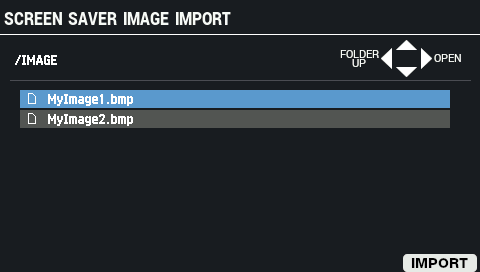
Botão
Explicação
Botão de cursor [à] [á]
Move o cursor.
Botões de cursor [ã] [â]
Move para cima ou para baixo no diretório de pastas.
Botão [F6] (IMPORT)
Importa os dados.
Pressione o botão [F6] (IMPORT).
A janela IMPORT TO é exibida.
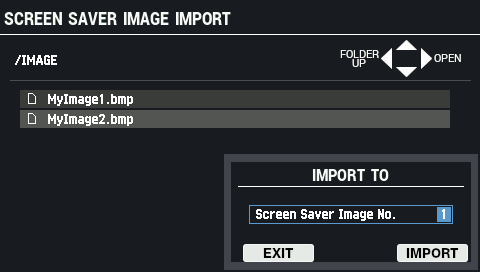
Use os botões [-] [+] para definir o número de destino da importação.
Parâmetro
Valor
Explicação
Screen Saver Image No. 1–16 Número de destino da importação Botão
Explicação
Botão [F4] (EXIT)
Sai da janela IMPORT TO.
Botão [F6] (IMPORT)
Salva a imagem.
Para executar, pressione o botão [F6] (IMPORT).
Para cancelar a operação, pressione o botão [F4] (EXIT).
|
Pontos a serem lembrados ao importar arquivos de imagem
|
